windows更新失败系统进不去系统错误,Windows更新失败导致系统无法启动的解决方法
Windows更新失败导致系统无法启动的解决方法

在电脑使用过程中,系统更新是保持系统安全与稳定的重要环节。然而,有时更新过程中可能会遇到各种问题,导致系统无法启动。本文将针对Windows更新失败导致系统无法进入的情况,提供一些解决方法。
问题现象描述

当Windows系统更新失败后,用户可能会遇到以下几种情况:
系统启动时停留在更新画面,无法进入桌面。
系统启动后,提示“配置Windows update失败,还原更改,请勿关闭计算机”。
系统启动后,无法进入安全模式或最后一次正确配置的系统。
解决方法一:强制重启电脑

当系统更新失败后,首先可以尝试强制重启电脑。具体操作如下:
关闭所有正在运行的程序。
按下电源按钮,等待电脑完全关机。
再次按下电源按钮,启动电脑。
如果强制重启后问题依旧,请继续尝试以下方法。
解决方法二:进入安全模式
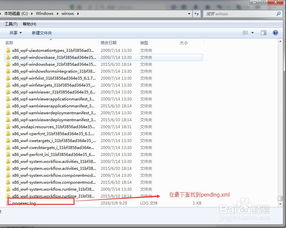
如果强制重启无法解决问题,可以尝试进入安全模式。具体操作如下:
在电脑启动过程中,按下F8键(或Del键、F2键等,具体取决于电脑型号)。
在出现的菜单中,选择“安全模式”或“最后一次正确配置的系统”。
进入安全模式后,尝试修复系统问题。
如果安全模式也无法解决问题,请继续尝试以下方法。
解决方法三:使用PE工具修复系统
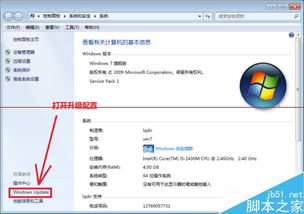
如果以上方法都无法解决问题,可以尝试使用PE工具修复系统。以下是具体步骤:
制作PE启动U盘。
将U盘插入电脑,重启电脑并从U盘启动。
在PE系统中,进入Windows系统盘的D:Windowswinsxs目录。
找到pending.xml文件,将其删除。
重启电脑,尝试进入系统。
如果删除pending.xml文件后问题依旧,可以尝试在命令行中执行以下命令(注意:winsxs目录所在的盘符可能为D盘、E盘等):
echo y | cacls D:Windowswinsxsreboot.xml /p everyone:f /q
执行命令后,再次尝试重启电脑。
当Windows系统更新失败导致无法启动时,可以尝试以上方法进行修复。如果问题依旧,建议联系专业技术人员进行解决。
